প্রথমে, আপনি মনে করতে পারেন একটি PS5 বন্ধ করা একটি সহজ কাজ। তবে অ্যাকশনটি রকেট বিজ্ঞানের মতো শোনাচ্ছে না, এটি কখনও কখনও করা সবচেয়ে সহজ জিনিস নয়, বিশেষ করে প্রথমবারের প্লেস্টেশন মালিকদের জন্য। এমনকি যদি আপনি আগে PS3 এবং PS4 ব্যবহার করে থাকেন তবে PS5 এর সাথে প্রক্রিয়াটি কিছুটা আলাদা।

এই নিবন্ধে, আপনি DualSense কন্ট্রোলার সহ বা ছাড়া কীভাবে নিরাপদে আপনার PS5 বন্ধ করবেন সে সম্পর্কে নির্দেশাবলী পাবেন। উপরন্তু, আমরা কীভাবে আপনার ডুয়ালসেন্স কন্ট্রোলারটি নিজেই বন্ধ করতে হবে তার পদক্ষেপগুলি কভার করব যাতে আপনি একটি নতুন গেম ডাউনলোড করার সময় ব্যাটারি শক্তি সঞ্চয় করতে পারেন।
কিভাবে একটি কন্ট্রোলার দিয়ে PS5 বন্ধ করবেন
DualSense কন্ট্রোলার ব্যবহার করে PS5 বন্ধ করা তুলনামূলকভাবে সহজবোধ্য কাজ। প্রথম-বারের ব্যবহারকারীদের শুধুমাত্র একেবারে নতুন UI-তে অভ্যস্ত হতে হবে যা সর্বদা সবচেয়ে অর্থপূর্ণ নাও হতে পারে। যদিও এটি প্রথমে জটিল বলে মনে হতে পারে, দ্বিতীয়বার চেষ্টা করার পরে প্রক্রিয়াটি আরও পরিষ্কার হয়।
আমরা শুরু করার আগে, সতর্ক থাকুন যে PS5 এর জন্য দুটি 'বন্ধ' অবস্থা রয়েছে। আপনি হয় আপনার PS5 সম্পূর্ণরূপে বন্ধ করতে পারেন বা এটিকে বিশ্রাম মোডে রাখতে পারেন। কনসোল বন্ধ করলে সমস্ত কার্যকলাপ বন্ধ হয়ে যাবে। ফ্লিপ সাইডে, রেস্ট মোড এখনও PS5 প্যাচ ডাউনলোড করতে, গেম ইনস্টল করতে বা সংযুক্ত কন্ট্রোলারকে চার্জ করতে দেয়। এটা, অতএব, শক্তি একটি বিট আঁকা রাখা হবে.
আপনার আরামদায়ক আসন থেকে উঠে না দাঁড়িয়ে কীভাবে PS5 বন্ধ করবেন তা এখানে:
কন্ট্রোল সেন্টার মেনু ব্যবহার করে
- টিপে PS5 কন্ট্রোল সেন্টার মেনু খুলুন প্লেস্টেশন লোগো কন্ট্রোলার উপর।

- চাপুন শক্তি বোতাম আপনি তিনটি বিকল্প দেখতে পাবেন, বিশ্রাম মোডে প্রবেশ করুন , PS5 বন্ধ করুন , এবং PS5 পুনরায় চালু করুন .
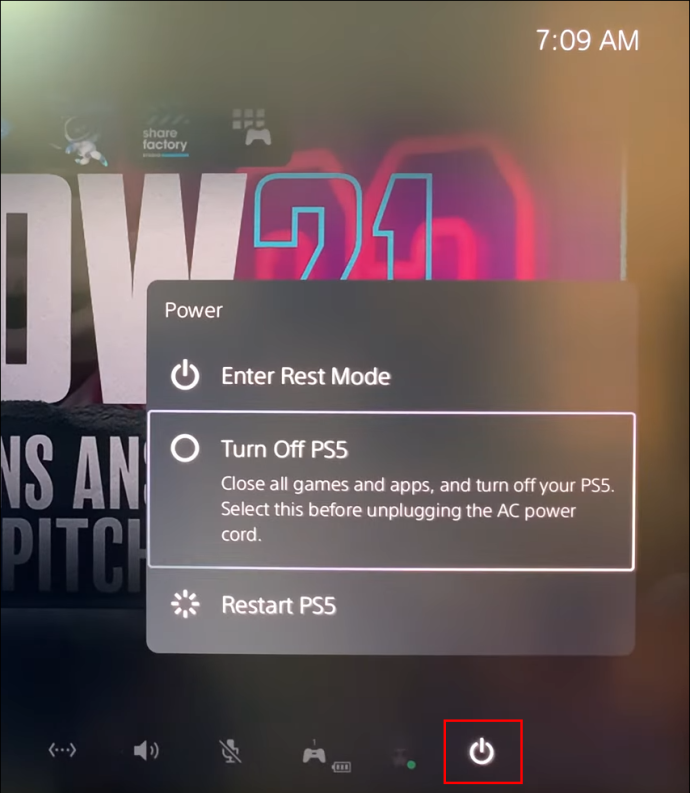
- ডিভাইসটি বন্ধ করতে দ্বিতীয় বিকল্পটি বেছে নিন।
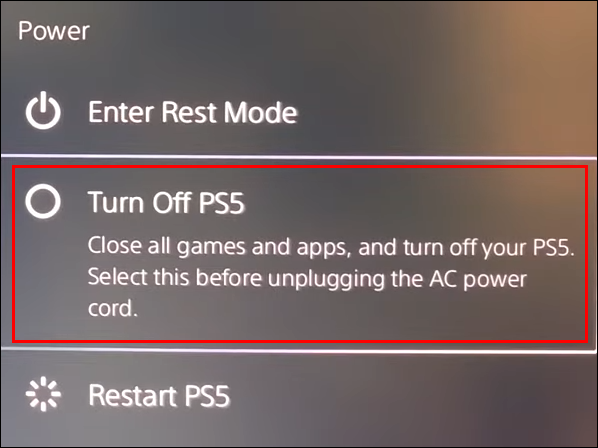
আপনি এইভাবে PS5 বন্ধ করার সাথে সাথে কনসোলটি পাওয়ার ডাউন হতে শুরু করবে, তবে অবিলম্বে নয়। আপনি একটি বার্তা দেখতে পাবেন যা বলে, 'আপনার PS5 বন্ধ করার প্রস্তুতি নিচ্ছেন...' আপনাকে সতর্ক করে যে PS5 পাওয়ার সূচকটি জ্বলজ্বল করার সময় AC পাওয়ার কর্ডটি আনপ্লাগ না করার জন্য।
একটি কন্ট্রোলার ছাড়া PS5 কীভাবে বন্ধ করবেন
কন্ট্রোলার ব্যবহার না করে PS5 বন্ধ করার অর্থ হল আপনাকে সরাসরি কনসোলে এটি করতে হবে। এটি একটি PS5 বন্ধ করার সবচেয়ে সহজ উপায়গুলির মধ্যে একটি, তবে এটি আপনার ঘরে যেখানেই থাকুক না কেন কনসোল অ্যাক্সেস করতে হবে।
- আপনি PS5 কনসোলের মাঝখানে কালো বারে দুটি বোতাম দেখতে পাবেন (যদি আপনার একটি ডিজিটাল PS5 সংস্করণ থাকে তবে শুধুমাত্র একটি বোতাম থাকবে)। খোঁজো শক্তি ডিস্ক সংস্করণের জন্য কনসোলের বাম দিকে অবস্থিত বোতাম। আপনি যদি কনসোলটি উল্লম্বভাবে সেট করে থাকেন, তাহলে শক্তি বোতামটি নীচে থাকবে।
- টিপুন এবং ধরে রাখুন শক্তি বোতাম যতক্ষণ না আপনি দুটি বিপ শুনতে পান। প্রথম বীপের পরে বোতামটি ছেড়ে দেওয়া আপনার কনসোলকে বিশ্রাম মোডে সেট করবে। দুটি বীপ PS5 সম্পূর্ণভাবে বন্ধ করে দেবে।
- আপনার PS5 বন্ধ হওয়ার জন্য প্রস্তুত হওয়ার সাথে সাথে এটি স্ক্রিনে একটি বার্তা প্রদর্শন করবে। পাওয়ার বোতামটি চালু থাকা অবস্থায় এটির AC পাওয়ার কর্ড থেকে কনসোলটিকে আনপ্লাগ না করার জন্য আপনাকে সতর্ক করার জন্য এটি।
কিভাবে PS5 কন্ট্রোলার বন্ধ করবেন
আপনি যদি একটি গেম ডাউনলোড করেন এবং অত-শক্তিশালী 1,560 mAh PS5 কন্ট্রোলারে ব্যাটারি জীবন বাঁচাতে চান, তাহলে এটি বন্ধ করাই ভালো। যাইহোক, DualSense PS5 কন্ট্রোলার বন্ধ করার জন্য পূর্ববর্তী PS প্রজন্মের তুলনায় একটু ভিন্ন পদ্ধতির প্রয়োজন।
প্যাড বন্ধ করার জন্য আপনি বিভিন্ন পদ্ধতি ব্যবহার করতে পারেন এবং সেগুলি নীচে বর্ণনা করা হয়েছে।
1. কন্ট্রোল সেন্টারের মাধ্যমে PS5 কন্ট্রোলারটি বন্ধ করুন
- আপনার PS5 ডুয়ালসেন্স প্যাডে, টিপুন প্লেস্টেশন লোগো অ্যানালগ স্টিকগুলির মধ্যে অবস্থিত বোতাম।

- PS5 মেনুর নীচের সারিতে নেভিগেট করুন এবং আনুষাঙ্গিক বিকল্পটি খুঁজুন। এটি গেমপ্যাড সহ একটি বোতাম এবং এতে একটি ছোট ব্যাটারি মিটার আইকন রয়েছে৷
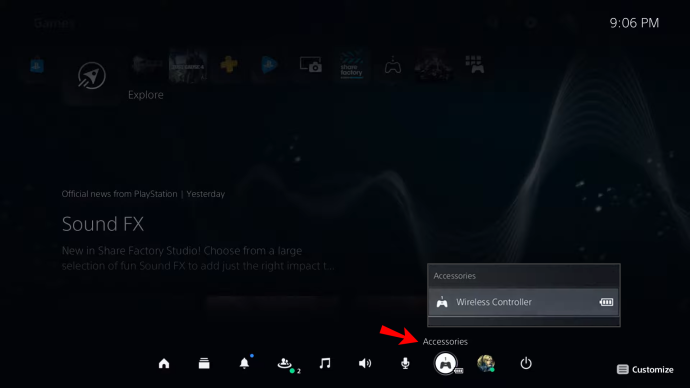
- আঘাত এক্স ; আপনি আপনার ডিভাইসের সাথে সংযুক্ত সমস্ত আনুষাঙ্গিক দেখতে পাবেন। আপনার DualSense কন্ট্রোলারের নাম দেওয়া হবে ওয়্যারলেস কন্ট্রোলার .

- আঘাত এক্স চালু কর.

- নির্বাচন করুন বন্ধ কর প্যাড বন্ধ করার বিকল্প।
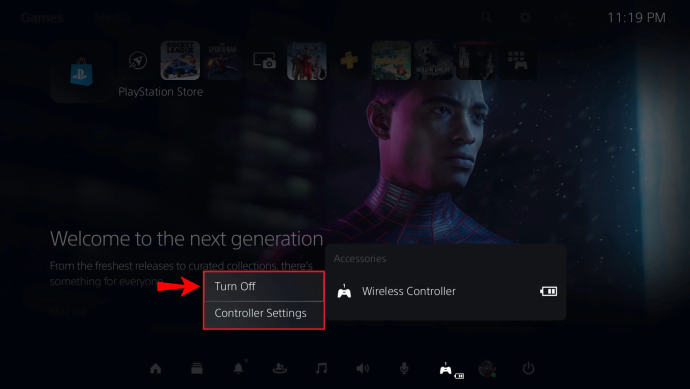
2. PS5 কন্ট্রোলার স্বয়ংক্রিয়ভাবে বন্ধ করুন
আপনি আপনার ডুয়ালসেন্স প্যাডটি স্বয়ংক্রিয়ভাবে বন্ধ করতে সেট করতে পারেন যদি এটি একটি নির্দিষ্ট সময়ের জন্য ব্যবহার না হয়। শুধু নীচের পদক্ষেপগুলি অনুসরণ করুন:
- আপনার PS5 সেটিংস খুলুন। মাথা কগ আইকন হোম স্ক্রিনের উপরের ডানদিকে অবস্থিত।

- পছন্দ করা পদ্ধতি ; আপনি সাবমেনু স্ক্রোল করার সাথে সাথে আপনি এটি খুঁজে পাবেন। এটি তালিকার দ্বিতীয়ার্ধে থাকবে।
- স্ক্রোল করুন শক্তি সঞ্চয় তালিকার নীচের দিকে।
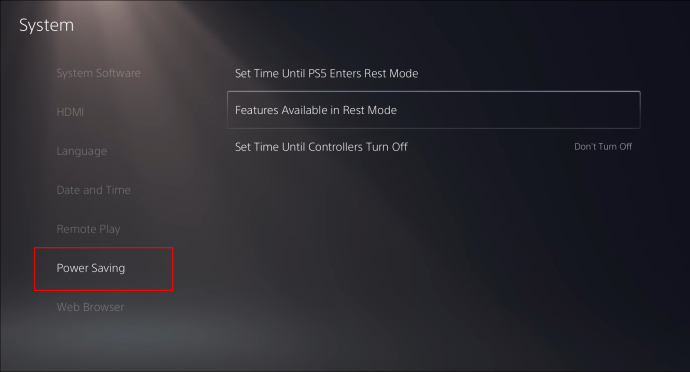
- সময় সেট করুন কন্ট্রোলার বন্ধ না হওয়া পর্যন্ত সময় সেট করুন অধ্যায়. আপনি আপনার কন্ট্রোলার পরে বন্ধ করতে পারেন 10 , 30 , বা 60 নিষ্ক্রিয়তার মিনিট।
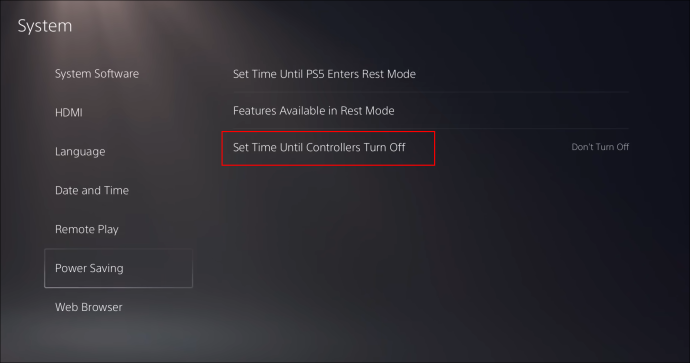
কিভাবে PS5 কন্ট্রোলার মাইক বন্ধ করবেন
PS5-এর DualSense কন্ট্রোলার হল আধুনিক দিনের গেমিং আনুষাঙ্গিকগুলির মধ্যে একটি। এই ক্ষুদ্র ডিভাইসটিতে একগুচ্ছ প্রযুক্তি রয়েছে। তাদের মধ্যে একটি উচ্চ-মানের মাইক রয়েছে যা ডিফল্টরূপে খোলা থাকে।
এর মানে হল যে আপনি যা বলছেন তা নেওয়া হতে পারে এমনকি আপনি না চাইলেও, যা আপনার অনলাইন মাল্টিপ্লেয়ার গেমে সমস্যা সৃষ্টি করতে পারে। ভাগ্যক্রমে, আপনার কন্ট্রোলারে মাইক বন্ধ করা তুলনামূলকভাবে সহজ।
1. কন্ট্রোলারের মাধ্যমে PS5 কন্ট্রোলার মাইক বন্ধ করুন
আপনাকে যা করতে হবে তা হল অনুভূমিক টিপুন নিঃশব্দ আপনার কন্ট্রোলারের মাঝখানে বোতাম, ঠিক প্লেস্টেশন লোগোর নিচে।
আপনি মাইক নিঃশব্দ করলে, বোতামটি কমলা রঙের হয়ে যাবে।
2. কন্ট্রোল সেন্টারের মাধ্যমে PS5 কন্ট্রোলার মাইক বন্ধ করুন
আপনার PS5 কন্ট্রোলারে মাইক নিঃশব্দ করার আরেকটি উপায় হল কন্ট্রোল সেন্টারের মাধ্যমে:
- আঘাত প্লেস্টেশন লোগো আপনার নিয়ামকের বোতাম।

- চাপুন এক্স মাইক্রোফোন আইকনে নিয়ন্ত্রণ কেন্দ্র .

এটি আপনার PS5 কন্ট্রোলারে মাইক্রোফোনকে নিঃশব্দ করবে। আপনি যদি সাউন্ড আউটপুট সহ আপনার PS5 সম্পূর্ণরূপে নিঃশব্দ করতে চান তবে অতিরিক্ত পদক্ষেপ রয়েছে:
- ধরে রাখুন নিঃশব্দ কন্ট্রোলারে বোতাম যতক্ষণ না এটি কমলা মিটমিট করতে শুরু করে।

আপনার যদি অন্যান্য জিনিসের যত্ন নেওয়ার প্রয়োজন হয় তবে আপনি নিজেকে এবং গেম উভয়কেই নির্বিঘ্নে নিঃশব্দ করতে এই পদক্ষেপটি ব্যবহার করতে পারেন।
এই পদক্ষেপগুলি আপনার ডুয়ালসেন্স কন্ট্রোলার মাইককে নিঃশব্দ করতে সহায়তা করে, যাতে আপনি ব্যক্তিগত বিষয়গুলির যত্ন নিতে পারেন এবং আপনার সহ-খেলোয়াড়রা আপনার বলা প্রতিটি শব্দ শুনতে পাচ্ছেন তা নিয়ে চিন্তা করবেন না।
3. সেটিংস মেনুর মাধ্যমে PS5 কন্ট্রোলার মাইক বন্ধ করুন
আপনার মাইক নিঃশব্দ করার আরেকটি উপায় হল সেটিংস মেনুতে নেভিগেট করা। আপনাকে যা করতে হবে তা এখানে:
- যান সেটিংস স্ক্রিনের উপরের ডানদিকে গিয়ার আইকন টিপে মেনু।

- নেভিগেট করুন শব্দ অধ্যায়.
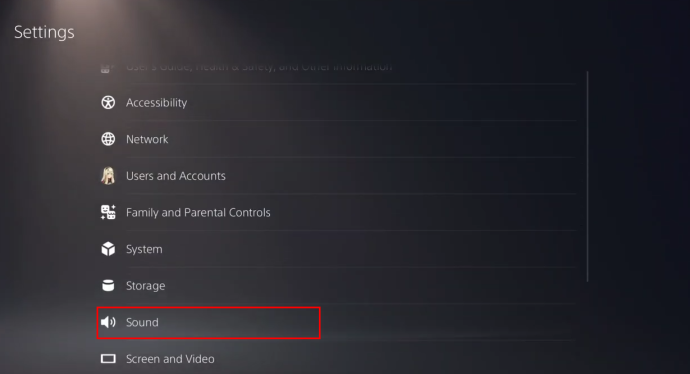
- চাপুন মাইক্রোফোন থেকে বিকল্প শব্দ তালিকা. এখানে আপনি মাইক্রোফোন সেটিংস সামঞ্জস্য করতে পারেন, কনসোলের দ্বারা ব্যবহৃত মাইকগুলি পরিবর্তন করতে পারেন এবং আরও অনেক কিছু করতে পারেন৷ আপনি যদি DualSense কন্ট্রোলার মাইক নিঃশব্দ করতে চান, তাহলে ইনপুট ডিভাইস সেট করুন কন্ট্রোলারে মাইক্রোফোন .
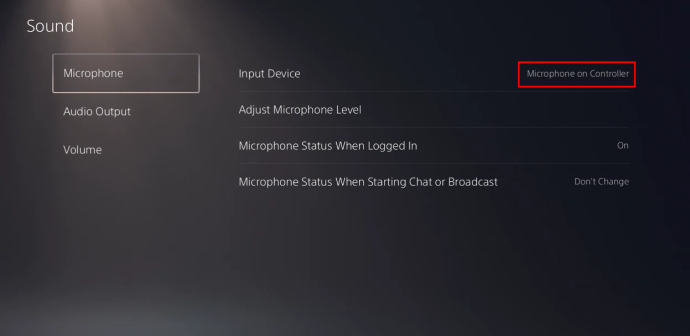
- যাও লগ ইন করার সময় মাইক্রোফোনের স্থিতি এবং থেকে পরিবর্তন চালু প্রতি নিঃশব্দ .
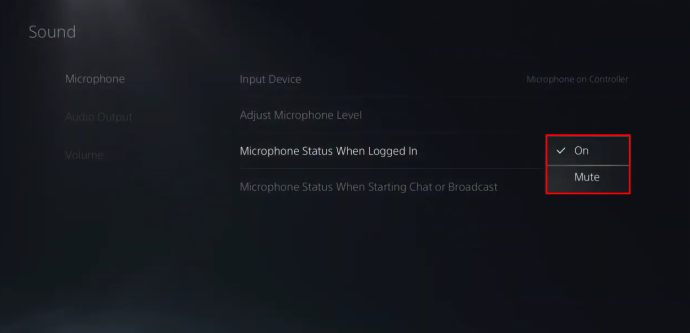
- আপনার PS5 এখন আপনার বা আপনার আশেপাশ থেকে আগত কোনো ব্যাকগ্রাউন্ডের শব্দ গ্রহণ করবে না।
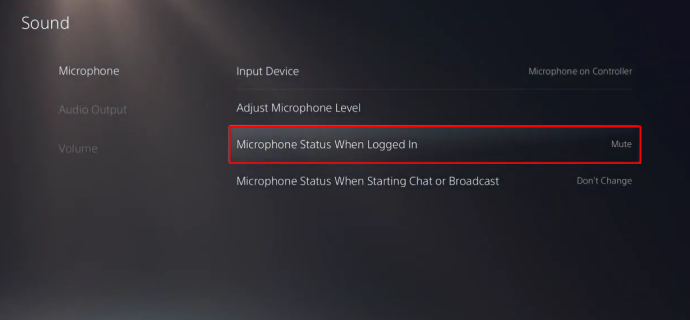
অতিরিক্ত প্রায়শই জিজ্ঞাসিত প্রশ্নাবলী
আপনি অ্যাপ থেকে PS5 বন্ধ করতে পারেন?
অ্যাপটি ব্যবহার করে আপনার PS5 বন্ধ করতে, আপনাকে প্রথমে প্লেস্টেশন অ্যাপটি ইনস্টল করতে হবে (এতে উপলব্ধ গুগল প্লে এবং অ্যাপ স্টোর ) এবং এটি আপনার PS5 এর সাথে সংযুক্ত করুন। শুধু নীচের পদক্ষেপগুলি অনুসরণ করুন:
wav ফাইলটি এমপি 3 এ রূপান্তর করতে
1. প্রথমে, PS5 এ রিমোট প্লে সক্ষম করুন৷ সেটিংসে নেভিগেট করে শুরু করুন।
2. সিস্টেম বিভাগটি খুলুন এবং রিমোট প্লেতে যান।
3. রিমোট প্লে বোতামটি চালু করুন।
আপনার PS5 রেস্ট মোডে সেট করা থাকলে, আপনি সেটিংস > সিস্টেম > পাওয়ার সেভিং-এ গিয়ে রিমোট প্লে শুরু করতে পারেন।
4. বিশ্রাম মোড বৈশিষ্ট্যের অধীনে, ইন্টারনেটের সাথে সংযুক্ত থাকুন এবং নেটওয়ার্ক বাক্স থেকে PS5 চালু করা সক্ষম করুন চেক করুন৷
আপনি যখন আপনার স্মার্টফোনে PS5 সংযোগ করেন, আপনি এই পদক্ষেপগুলি অনুসরণ করতে চান:
1. রেস্ট মোডে PS5 সেট করুন৷
2. আপনার ফোনে রিমোট প্লে অ্যাপ চালু করুন এবং আপনার PS5 অ্যাকাউন্ট দিয়ে সাইন ইন করুন।
পরের বার আপনি লগ ইন করলে, রিমোট প্লে অ্যাক্সেস করার জন্য আপনাকে কেবল ডিভাইসটি নির্বাচন করতে হবে।
কিছু রিমোট কন্ট্রোলের মধ্যে রয়েছে কন্ট্রোল সেন্টার প্রদর্শন করা, যার ভিতরে পাওয়ার বিকল্প রয়েছে। এছাড়াও আপনি মাইক সেটিংস সামঞ্জস্য করতে, গেম ডাউনলোড করতে, স্ক্রীন সেটিংস পরিবর্তন করতে এবং অন্যান্য অনেক দরকারী জিনিস করতে সক্ষম হবেন৷
দ্রষ্টব্য: নিশ্চিত করুন যে আপনার PS5 এবং মোবাইল ডিভাইস একই Wi-Fi নেটওয়ার্কের সাথে সংযুক্ত রয়েছে৷
আপনি শিরোনাম করে আপনার PS5 কে আপনার ফোনের সাথে সংযুক্ত করতে পারেন৷ সেটিংস , তারপর কনসোল সেটিংস , এবং অ্যাপে কনসোল লিঙ্ক করুন আপনার PS5 এ।
এটি চালু থাকা অবস্থায় PS5 আনপ্লাগ করা কি নিরাপদ?
পাওয়ার চালু থাকা অবস্থায় আপনার PS5 আনপ্লাগ করা বাঞ্ছনীয় নয়। প্রথমত, আপনি আপনার গেমের অগ্রগতি হারাতে পারেন। দ্বিতীয়ত, যদি একটি ডাউনলোড বা আপডেট চলছে, আপনি সেই ডেটাও হারাতে পারেন। এই কারণেই আপনি আপনার কনসোলটি যতক্ষণ এটি চালু আছে তা আনপ্লাগ করতে চান না।
সচেতন থাকুন যে মধ্যে বিশ্রাম মোড , আপনার কনসোল আসলে এখনও চালু আছে, এবং এটি এখনও ডিভাইসটিকে কিছু শক্তি ব্যবহার করতে দেয়৷ আপনার PS5 আনপ্লাগ করার সবচেয়ে নিরাপদ উপায় হল প্রথমে এটি সম্পূর্ণরূপে বন্ধ করা।
আপনার PS5 বন্ধ করা সহজ হয়েছে
আপনি প্রথমবারের PS5 ব্যবহারকারী বা একজন অভিজ্ঞ PS3 এবং PS4 গেমারই হোন না কেন, আপনি PS5-এ সেটিংস কিছুটা আলাদা দেখতে পেতে পারেন। এতে PS5 বন্ধ করার উপায় অন্তর্ভুক্ত রয়েছে। সৌভাগ্যবশত, আপনি বিভিন্ন পদ্ধতি ব্যবহার করে আপনার PS5 বন্ধ করতে পারেন: কন্ট্রোলারের মাধ্যমে, সরাসরি কনসোল থেকে বা আপনার মোবাইল ডিভাইস থেকে। এবং আপনি যদি এটি ব্যবহার না করার সময় আপনার ডুয়ালসেন্স কন্ট্রোলারে ব্যাটারি জীবন বাঁচাতে চান তবে আপনি এখন প্যাডটি কীভাবে বন্ধ করবেন তাও জানেন।
আশা করি, এই নিবন্ধটি আপনার PS5 বন্ধ করার সময় আপনার কাছে থাকা সমস্ত প্রশ্নের উত্তর দিয়েছে।
আপনি কি সরাসরি বা কন্ট্রোলারের মাধ্যমে আপনার PS5 বন্ধ করতে পছন্দ করেন? কোন পরিস্থিতিতে আপনি কন্ট্রোলারটি বন্ধ করা সহজ মনে করেন? নীচের মন্তব্য বিভাগে আপনার চিন্তা এবং অভিজ্ঞতা শেয়ার করুন.









